小米系列的小米4手机应该怎样刷win10系统呢?最近都会有一些朋友会提出这样子的问题。那么小米4手机该应该如何刷win10系统呢?想要知道这方面知识的朋友,赶紧往下来看看小编是怎样刷win10系统的吧。
如今我们对手机的使用率已经是越来的越高了,不管我们在工作中还是生活当中,现在我们都无法离开手机。那么使用小米的朋友你们知道吗?小米4手机现在可以刷win10系统了哟。
1,小米4手机需要开启“USB调试”开关:依次进入“设置”“其它高级设置”“开发者选项”界面,开启“开发发选项”功能,并从弹出的“允许开发设置”界面中点击“确定”按钮以开启“开发者选项”功能。

图-1
2,待“开发者选项”功能开启后,开启“USB调试”开关,从弹出的扩展面板中点击“确定”以允许“USB调试”功能。

小米4如何刷win10图-2
3,电脑端必须安装最新版本的“MiFlash”工具,因此只有最新版本的MiFlash工具才自带有“WP”驱动。直接进入“小米通用线刷”网站,下载如图所示的链接“MiFlash”工具

图-3
windows安全中心,小编教你win10关闭windows安全中心的方法
windows10操作系统在win7的基础上有了较大的改动,最明显的就是windows10出现了windows安全中心,很多朋友不喜欢关闭安全中心.,今天小编就来说说win10关闭安全中心的方法.
4,将小米4和电脑通过USB数据线进行连接,并运行“小米助手”程序,等待识别并安装小米4手机驱动程序。
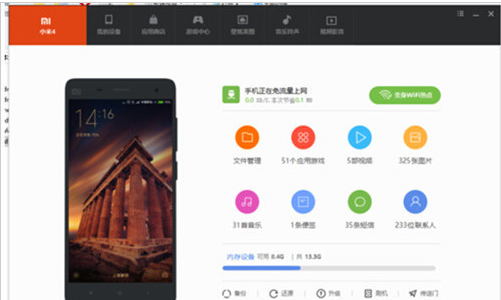
小米4如何刷win10图-4
5,打开“命令行”界面,输入相关命令进入edl模式,在此我们可以直接在小米关机状态下,同时按“音量-”和“电源键”不放进入小米4edl模式

手机图-5
6,待小米4进入“EDL模式”(后,运行“MiFlash”通用线刷工具,点击“浏览”按钮定位到“Mi4 for Win”文件夹中,点击“刷机”按钮,就可以给小米4刷win10系统了。
7、因此就目前而言,最重要的一步就是获取小米4 For win10刷机包。由于目前小米4win10刷机包处于调试及内测阶段,且win10刷机包高度保密,因此很难直接从网上获得小米4 For win10刷机包。
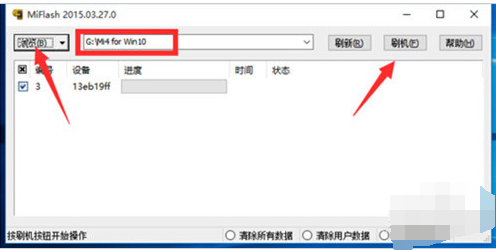
win10图-6
以上就是电脑技术教程《小米4 win10,小编教你小米4刷win10》的全部内容,由下载火资源网整理发布,关注我们每日分享Win12、win11、win10、win7、Win XP等系统使用技巧!steam网络,小编教你怎么解决无法连接到steam网络
怎么解决,出现这个情况的原因是什么呢?其实有可能是因为电脑没有和互联网连接上又或者是因为steam网络.所以今天小编就来告诉你们当遇到steam的时候,该怎么处理.






